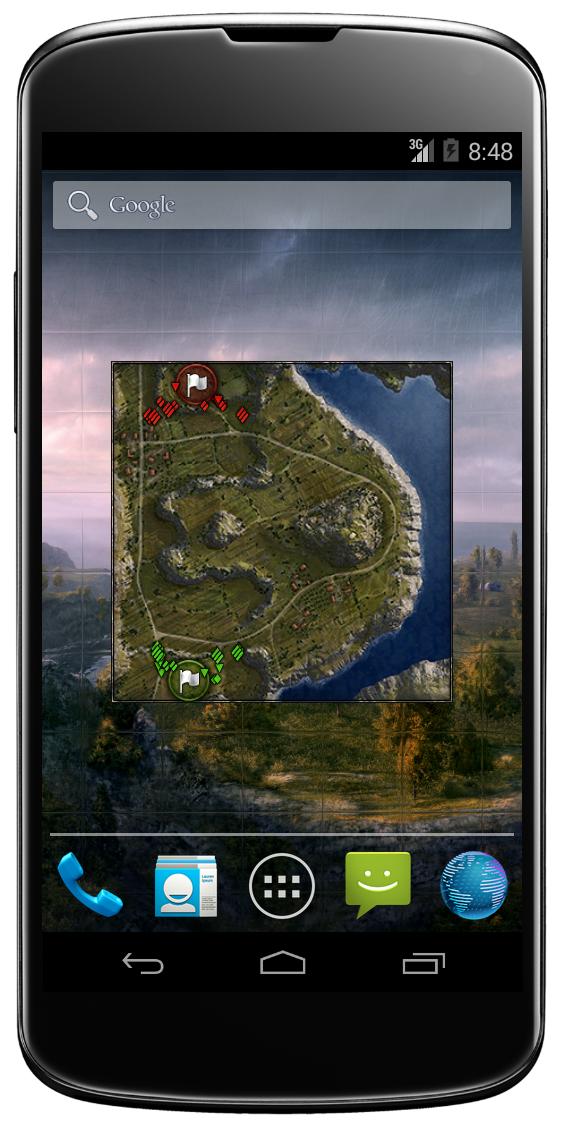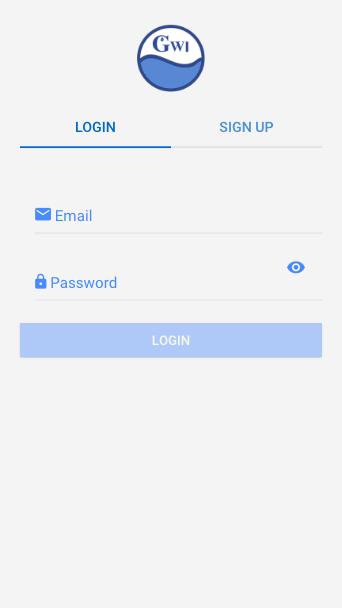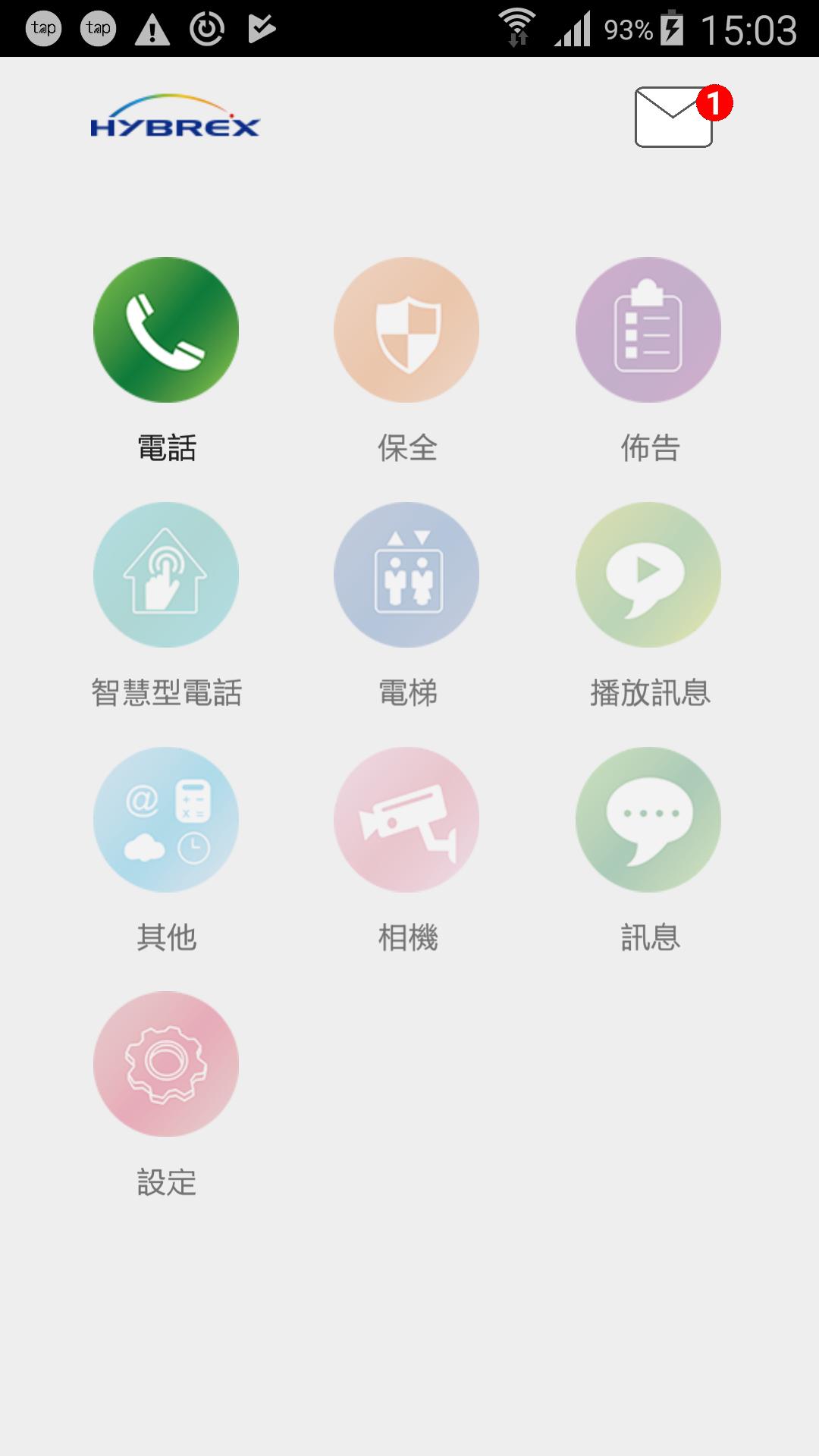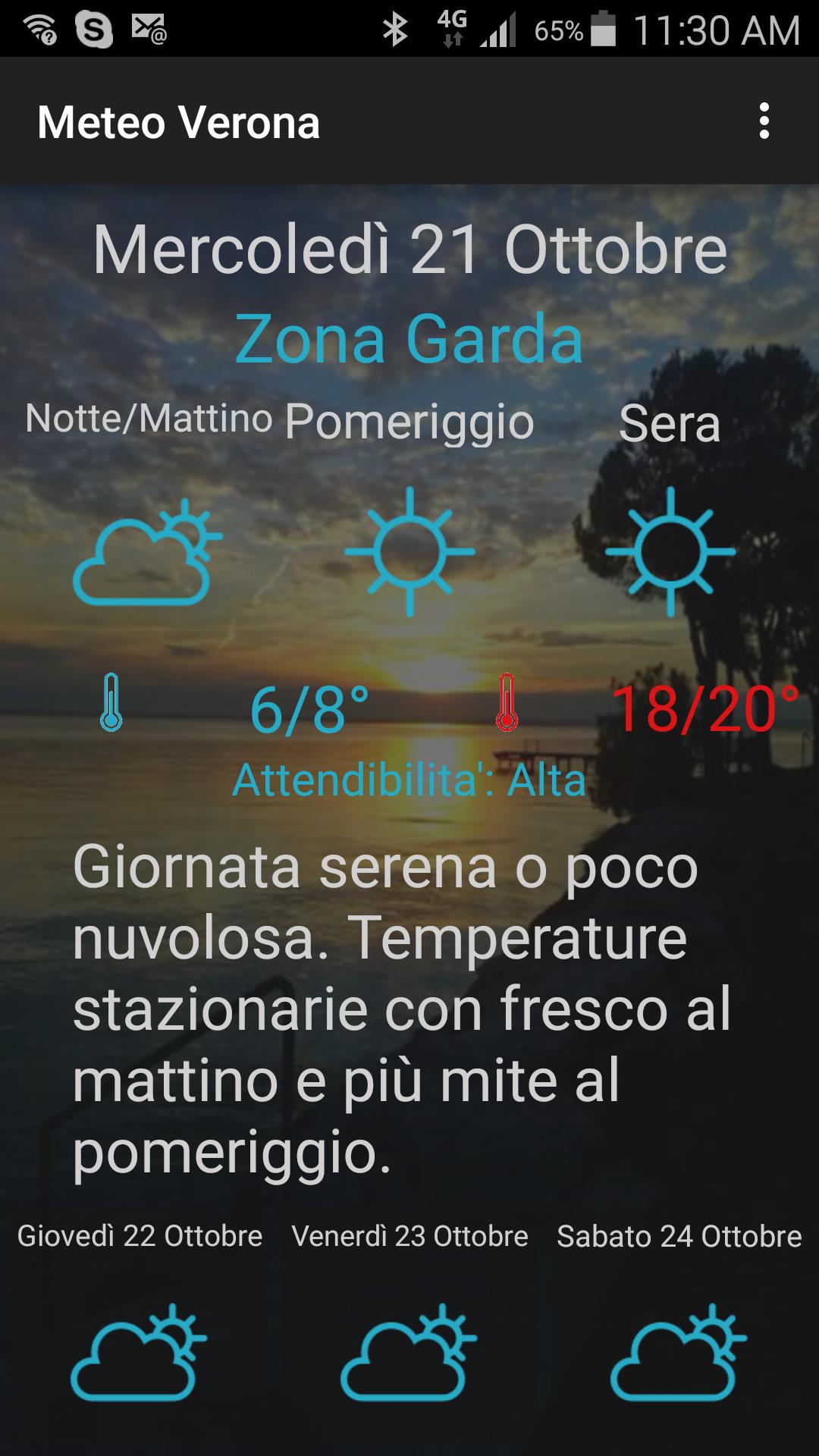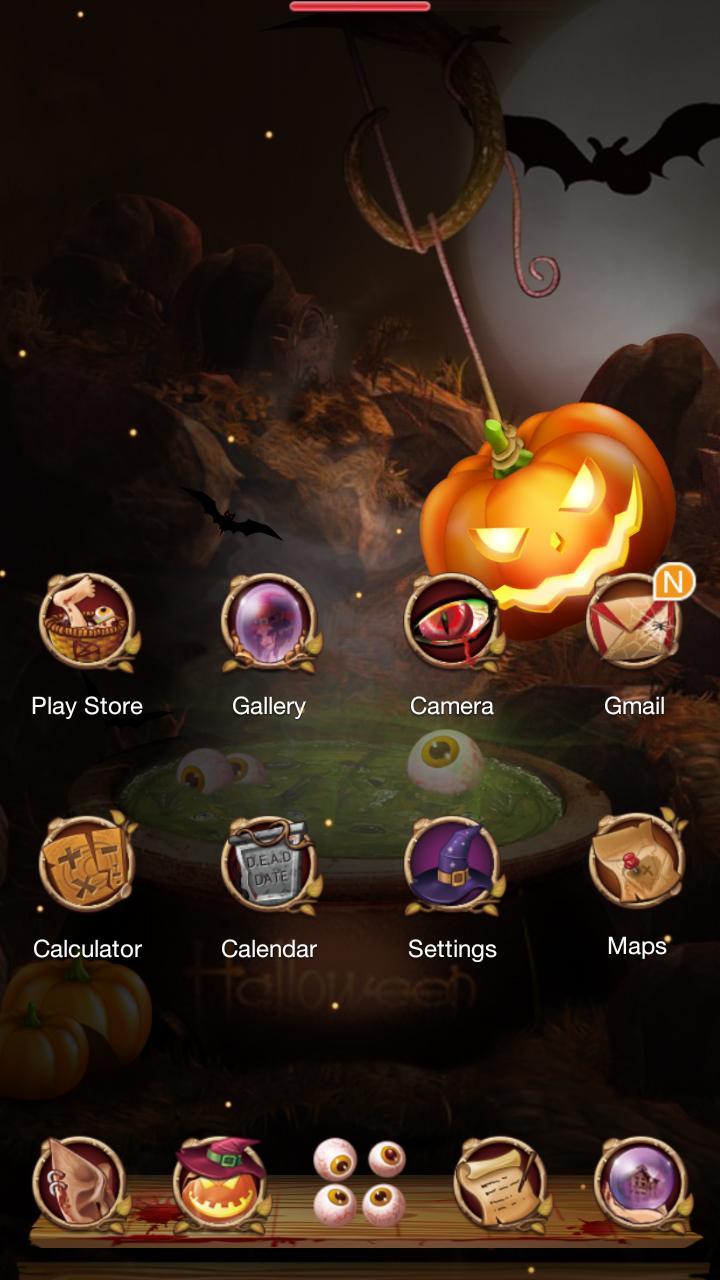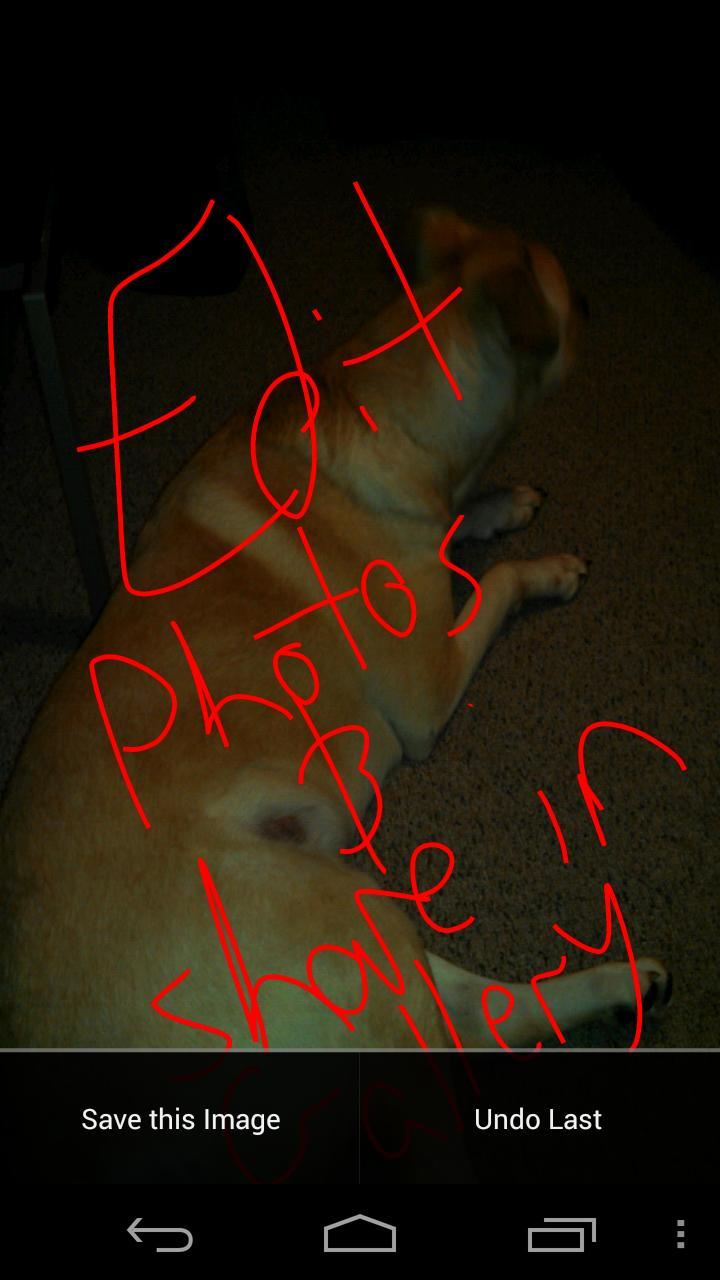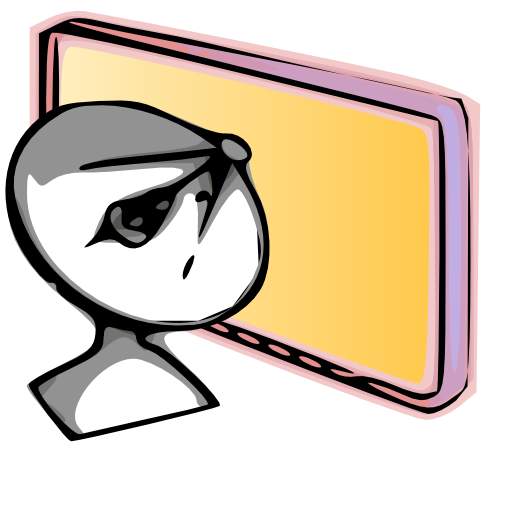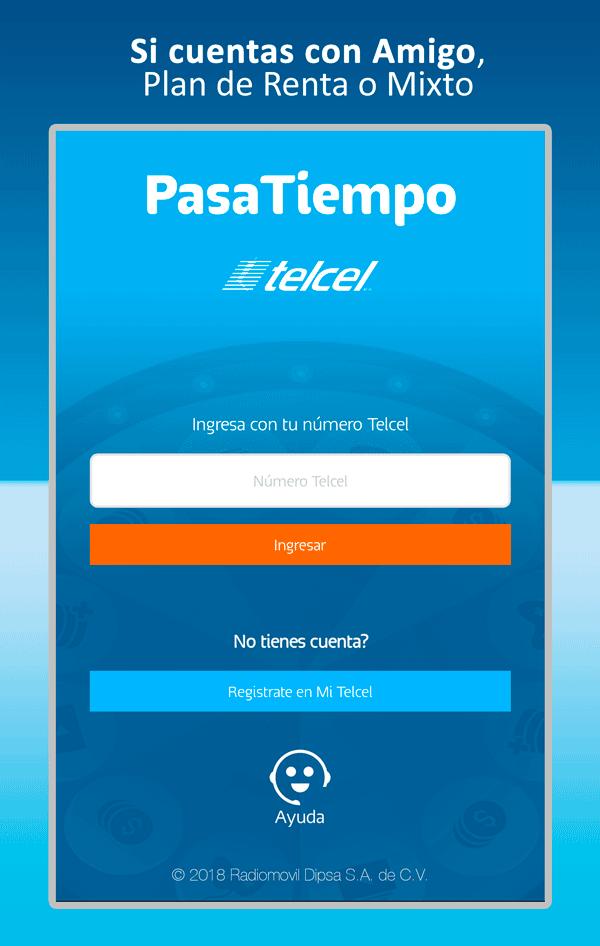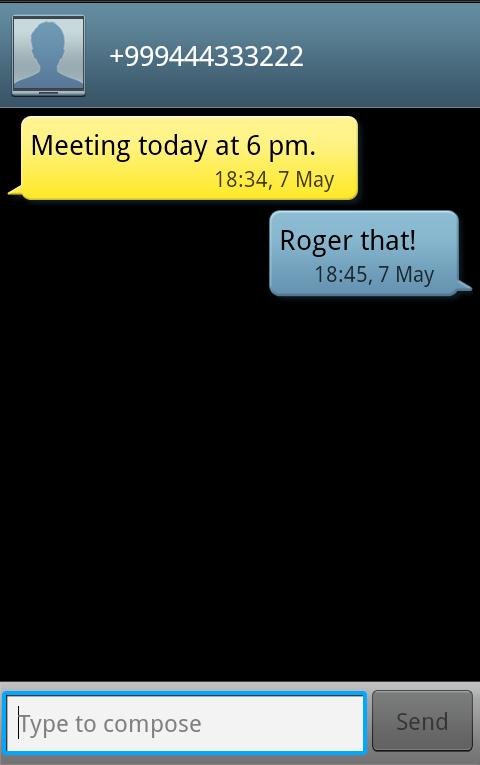
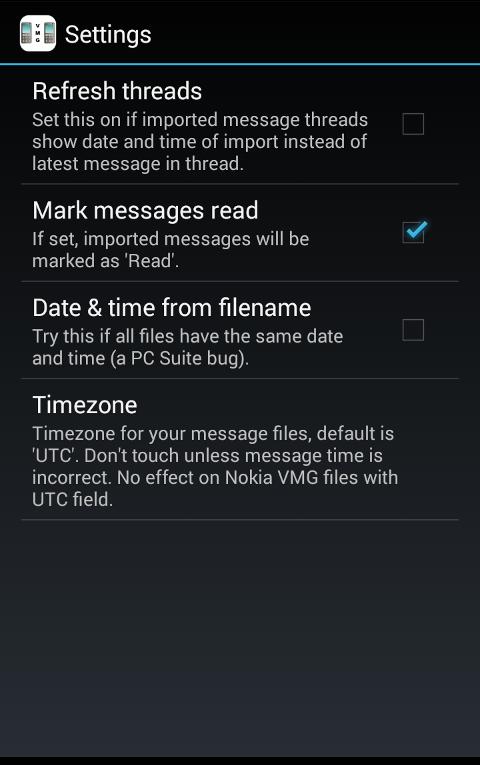
Importez des fichiers SMS / MMS (VMG VMSG MSG ...) de Windows Phone, etc. vers Android Phone!
Avec VMG Converter vous pouvez facilement afficher et importer des SMS en texte brut et des messages MMS exportés à partir de Windows Phone, Symbian ou Samsung en utilisant des fichiers .vmg / .vmsg / .msg / .mms / .pdu - directement dans Android SMS Storage.
Version gratuite - importe max. 200 messages à la fois. Faites en sorte que le déverrouillage supprime cette limitation et cette publicité. Obtenez le VMG Converter ici:
http://goo.gl/hyvcfe
*********************************************
NOTE! La fonction d'importation MMS ne fonctionne pas dans la version Google Play. Google a décidé de ne pas autoriser la permission de lecture_sms à de nombreuses applications. Le convertisseur VMG n'était pas éligible à une exception, donc la distribution de la version compatible MMS doit se produire en dehors de Google Play Store. Veuillez nous contacter par e-mail ([email protected]) si vous avez besoin de la fonction d'importation MMS.
*********************************************
INSTRUCTIONS
- À la fois Windows Phone "Contacts + Message Backup" et "Transférer mes données" Les fichiers de sauvegarde sont pris en charge.
- Si VMG Converter ne peut pas analyser vos messages, le format de fichier de message n'est pas (encore) pris en charge. Ne paniquez pas, envoyez simplement un e-mail à [email protected]. Nous apprécions grandement vos commentaires et ferons de notre mieux pour vous aider.
- Vous devez accepter de modifier temporairement l'application de messagerie par défaut en VMG Converter . Ensuite, vous devez accepter de le changer à la demande, sinon vous ne pourrez pas recevoir et envoyer des messages sur votre téléphone.
- Les messages arrivant pendant l'importation ne seront pas dans la boîte de réception. Allumez le mode avion avant d'importer pour vous assurer qu'aucun SMS n'arrive pendant le processus d'importation.
Comment utiliser:
1. Exporter des messages SMS vers avec Nokia PC Suite / Contacts + Message Sauvegarde / Transférer mes données.
2. Copiez des fichiers de message sur votre téléphone Android. Mettre tous les fichiers dans un seul dossier facilite l'importation.
3. Débranchez le câble USB s'il est connecté.
4. Démarrer VMG Converter .
5. La liste des messages apparaît sous peu. Sinon, entrez l'emplacement correct des fichiers VMG. Utilisez Auto Search pour trouver le chemin correct s'il n'est pas sûr.
6. Sélectionnez les messages que vous souhaitez importer et appuyez sur "Importer".
7. Lisez des instructions et des notes qui apparaîtront.
8. Les messages apparaissent désormais dans la section de messagerie Android Standard.
Dépannage (Lisez également les "problèmes connus" ci-dessous)
1. S'éffiche en lisant dans des fichiers de message
Des erreurs hors mémoire se produisent avec une grande quantité de fichiers / messages. Signalez ces plantages, mais en tant que remède rapide, vous devriez essayer de diviser vos fichiers en sous-ensembles plus petits.
2. Mauvais fuseau horaire
Si le temps est désactivé par des heures dans la liste des messages, les fichiers VMG peuvent avoir leur temps dans un autre fuseau horaire que UTC. Modifiez le fuseau horaire dans les paramètres pour correspondre au fuseau horaire de vos fichiers VMG et rechargez la liste des messages.
3. L'heure et la date du thread de message est l'heure et la date d'importation
Les utilisateurs de versions Android avant 6,0 / m peuvent le rencontrer. Si l'heure est définie sur la date d'importation de la date et l'heure de votre boîte de réception après l'importation, activez le paramètre "actualiser les threads" pour mettre à jour la date du thread de conversation, supprimez les messages importés précédents, puis refaire l'importation.
4. Tous les messages ont la même (mauvaise) date et heure
Vous pouvez être affecté par un bogue PC Suite qui fait que la date d'origine du message est la date d'exportation. VMG Converter peut, dans certains cas, le contourner en lisant la date du message du nom du fichier. Activez l'option à partir des paramètres et actualisez la liste des messages.
5. Les messages n'apparaissent pas après l'importation lors de l'utilisation de Hangouts
VMG Converter ne fonctionne pas avec les lieux de rencontre. Passez à l'application de messagerie par défaut.
Problèmes connus
- Perte possible de messages entrants lors de l'importation: activez le mode avion pendant l'importation.
- Android inférieur 6.0 n'affiche pas le contenu VCARD MMS dans Messenger. VMG Converter peut les importer, mais ils n'apparaissent que dans Android 6.0+.
- Les messages de groupe MMS affichent actuellement uniquement le premier destinataire. Nous y travaillons.
- Tout le contenu MMS (VCard, vidéo) ne peut pas être prévisualisé dans VMG Converter . Essayez d'importer pour voir le contenu dans l'application Messenger Standard.